- 概要
Lark アプリのホーム画面の左側(デスクトップ版)または下部(モバイル版)にあるナビゲーションからは、メールを含む各種機能にアクセスできますが、こちらで「メール」のアイコンが見つからない場合、この記事で紹介されている方法で問題解決を試してみてください。
- 説明
問題の説明
Lark アプリのホーム画面の左側(デスクトップ版)または下部(モバイル版)にあるナビゲーションから「メール」のアイコンが見つかりません。
原因と解決方法
シナリオ 1 :「その他」に格納される
Lark アプリのナビゲーションにあるアプリアイコンが多くなると、「その他」のフォルダに格納される可能性があります。
この場合、Lark アプリを開き、画面左側にあるナビゲーションにて、その他 を展開して、メールのアイコンがそちらに格納されているかを確認してみてください。
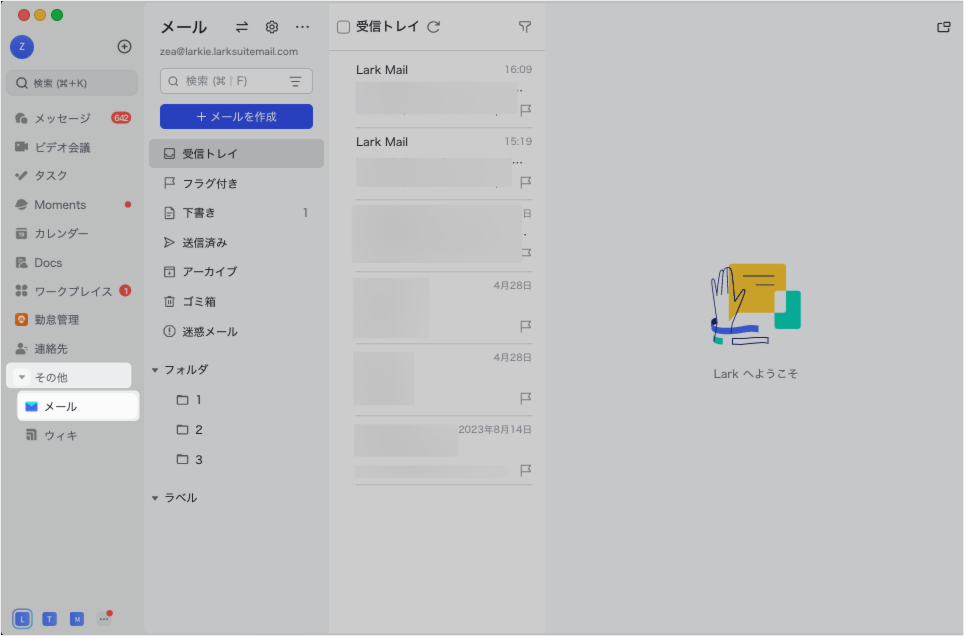
250px|700px|reset
「その他」にメールアイコンが見つからない場合は、他のシナリオを参照してください。
シナリオ 2:法人メールアドレスを割り当てられない
メールサービスを有効にしていない場合、もしくはメンバーに法人メールアドレスを割り当てていない場合、法人メンバーのナビゲーションにはメールのアイコンが表示されません。
法人メールアドレスが割り当てられても、ナビゲーションにメールのアイコンが表示されない場合は、他のシナリオを参照してください。
シナリオ 3:管理者によりナビゲーションからアプリが削除される
法人管理者は、管理コンソールのカスタマイズ設定でナビゲーションに表示するアプリを設定できます。メールアイコンが削除された場合、管理者が「ナビゲーションバーの設定」でメールアイコンを表示するように設定できます。
この場合、法人管理者に、Lark 管理コンソールを開き、カスタマイズ > 機能設定 > ナビゲーションバーの設定 にアクセスして、メールアイコンの表示を設定するよう依頼します。詳しくは、管理者|Lark アプリのナビゲーション設定を変更するを参照してください。管理者とは誰かを確認する方法については、こちらを参照してください。
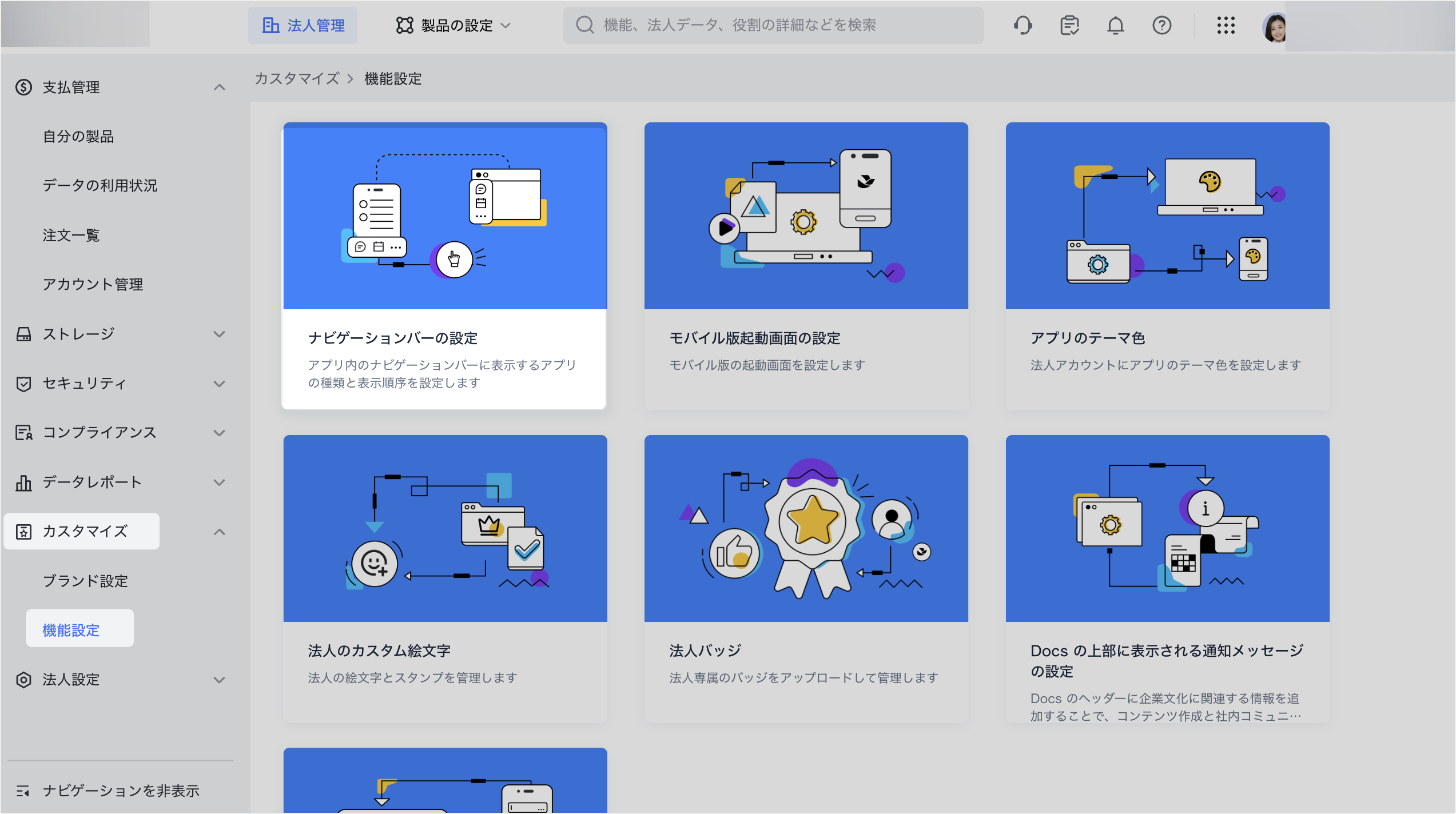
250px|700px|reset
シナリオ 4:ネットワークの遅延により設定が同期されない
管理者が法人メールアドレスを割り当てたり、ナビゲーションにメールアイコンを表示したりする場合、設定が同期されるまでに時間がかかることがあります。そのため、手動で最新の環境設定を取得できます。
この場合、デスクトップ版とモバイル版 Lark アプリにおける操作手順は以下の通りです。
デスクトップ版 Lark
- デスクトップ版 Lark アプリを開き、画面左上にあるプロフィール写真より、設定 > 内部設定 をクリックします。
- 内部設定の画面で 取得 をクリックします。この操作を 2 回繰り返し、しばらく待ってからナビゲーションを再度確認してみてください。ネットワークの遅延により、最新の環境設定を取得した後、メールのアイコンがナビゲーションに表示されるまで数分間かかる場合があります。
- 250px|700px|reset
モバイル版 Lark
- モバイル版 Lark アプリを開き、画面左上にあるプロフィール写真より、設定 > 内部設定 をタップします。
- 内部設定の画面で Lark 最新の環境設定を取得 をタップします。この操作を 2 回繰り返し、しばらく待ってからナビゲーションを再度確認してみてください。ネットワークの遅延により、最新の環境設定を取得した後、メールのアイコンがナビゲーションに表示されるまで数分間かかる場合があります。
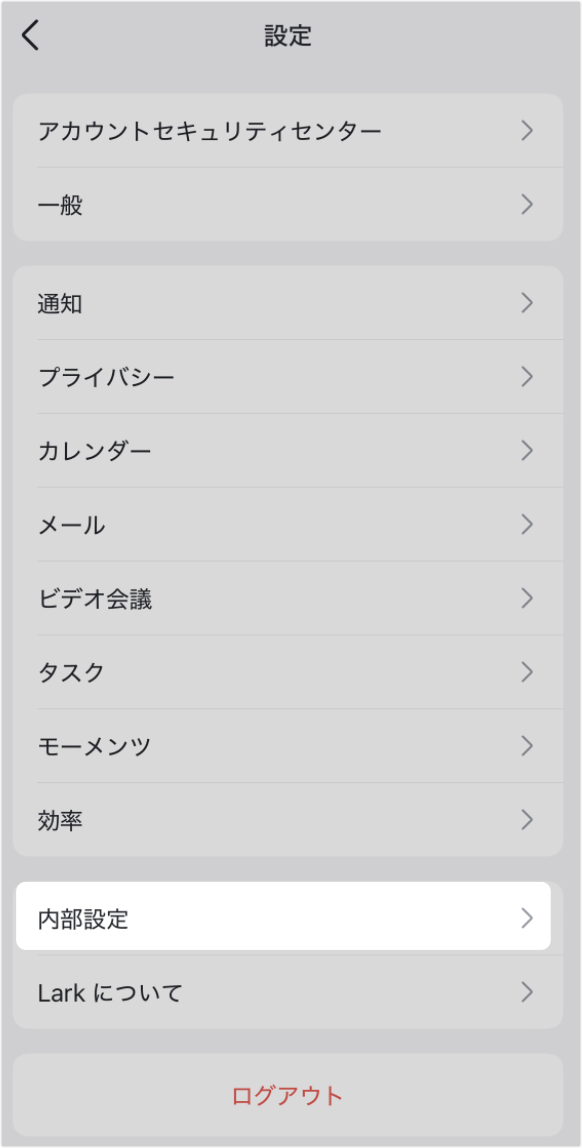
250px|700px|reset
また、Lark アプリを終了して、再起動してからナビゲーションを再度確認してみてください。
